Sondaggi in Slido
 Feedback?
Feedback?Sondaggi in Slido
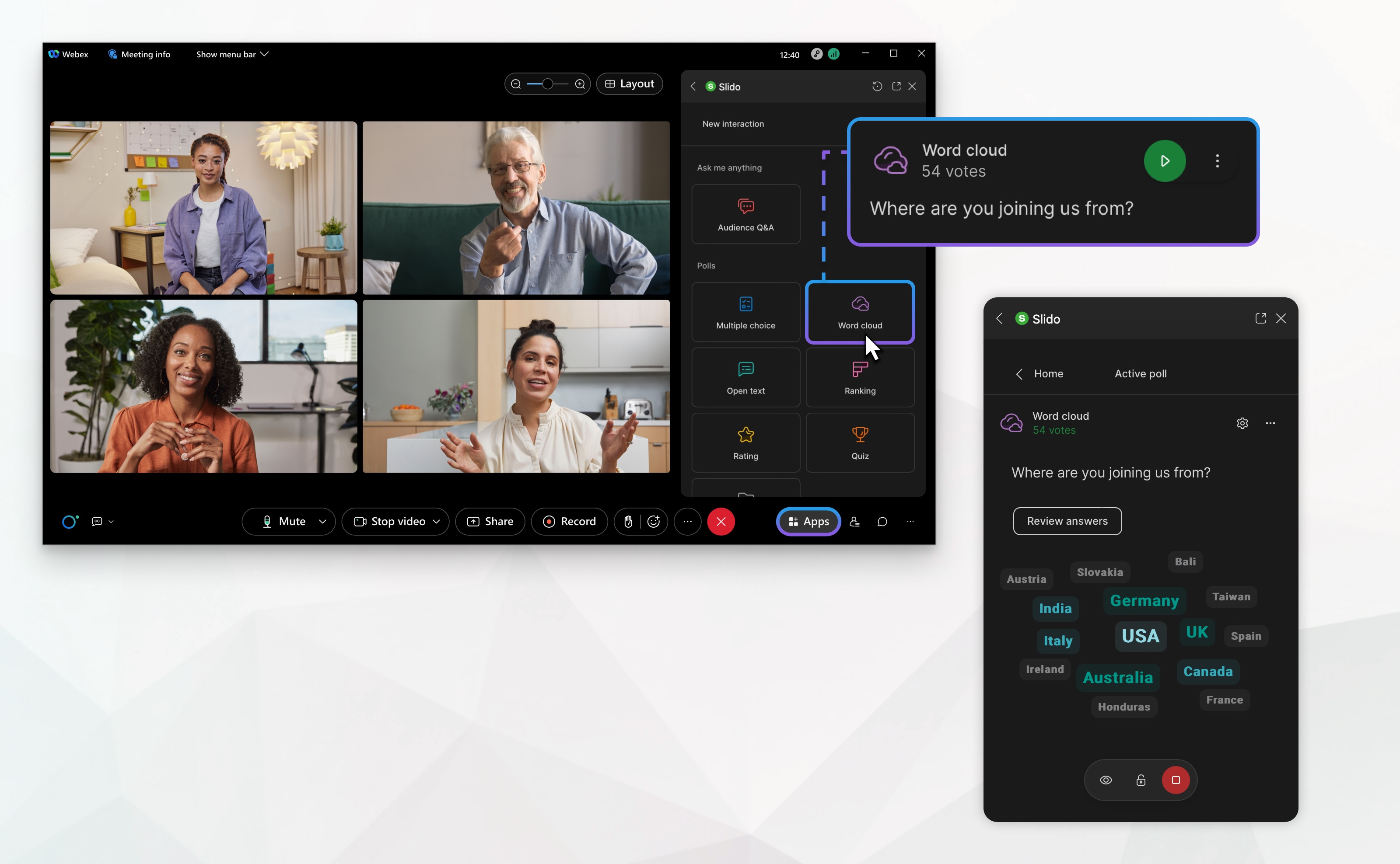
Slido è disponibile in Webex Meetings e Webex Webinars. È possibile utilizzare Slido in Webex Meetings su siti versione 41.6 e successivee in Webex Webinars su siti versione 41.9 e successive e nella piattaforma per riunioni Webex Suite. Slido sondaggi e Q&A nei webinar sono disponibili per un massimo di 10.000 partecipanti, mentre le quiz sono disponibili per un massimo di 5.000 partecipanti.
È anche possibile creare sondaggi nei webinar dal pannello Sondaggi, in modo simile a Webex Meetings, anche se Slido non è disponibile nel webinar. Per ulteriori informazioni sui sondaggi che non utilizzano Slido, vedere Avvio di un sondaggio in Webex Meetings Webinar o Webex.
I sondaggi sono un ottimo modo per gli organizzatori di riunioni o webinar per ottenere input dai partecipanti. Utilizzarle per coinvolgere i partecipanti, verificare la conoscenza e richiedere feedback.
In qualità di host di una riunione o di un webinar, puoi creare e attivare sondaggi direttamente da Riunioni facendo clic su .
Se vuoi creare sondaggi prima della riunione o del webinar, aggiungi un collaboratore ospite per aiutarti a creare ed eseguire i sondaggi, vai su https://www.slido.com, fai clic su e inserisci il nome utente e la password Webex.
Durante la riunione o il webinar, l'host o il collaboratore ospite possono avviare sondaggi. I partecipanti possono visualizzare e rispondere alle domande.
Esistono diversi tipi di sondaggi che gli ospiti possono creare, incluse singole domande di sondaggio, quiz e sondaggi.
Ospiti
Di seguito sono le attività che è possibile eseguire come organizzatore:
Nel caso in cui si desideri utilizzare la Q&A durante la riunione o il webinar, è possibile disattivare i sondaggi. Andare a https://www.slido.com, fare clic
Partecipanti
Questa è l'attività che è possibile eseguire come partecipante:
Problemi noti e limitazioni
Scopri di più sui problemi noti e sulle limitazioni di [ per Slido nelle riunioni.


